Hinzufügen von Text zu Ihren Medien
Sie können Ihrem Projekt Text hinzufügen. Dies ist nützlich, um Ihren Zuschauern zusätzliche Informationen bereitzustellen, z. B. das Einführen neuer Szenen. Sie können auch verschiedene Effekte für Ihren Text auswählen, um ihn interessanter zu gestalten. Sie können Übergänge, Animationen, Verhaltensweisen, Filter, Chroma Key, Farb-LUT und/oder Farbpass auf Ihren Text anwenden. Mit Übergängen können Sie Ihren Text von Clip zu Clip ein- und ausblenden lassen. Siehe „Ein- und Ausblenden von Text“.
So fügen Sie Ihren Bildern oder Videos Text hinzu:
- Klicken Sie auf die Registerkarte Text oder drücken Sie T, um eine Liste der Textstile anzuzeigen.
- Wählen Sie den Textstil aus, den Sie verwenden möchten, und ziehen Sie ihn an die gewünschte Stelle in der Zeitleiste. Sie können auch mit der rechten Maustaste auf den gewünschten Textstil klicken und auf Anwenden klicken oder Alt + A drücken.
- Unter dem Anzeigebereich wird ein Textfeld geöffnet, in dem Sie den angezeigten Text und seine Stile bearbeiten können. Auf der rechten Seite sehen Sie Einstellungen, in denen Sie Schriftart, Farbe, Größe, Stil, Texteffekte, Richtung und Ausrichtung ändern können.
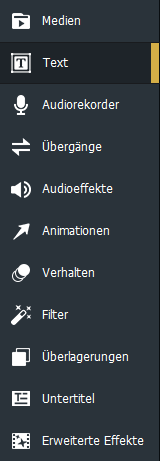
Innerhalb des Anzeigebereichs können Sie die Größe und Ausrichtung Ihres Textes mit der Maus anpassen.
Erstellen benutzerdefinierter Textstile
Sie können Textstile anpassen und als Voreinstellungen für die zukünftige Verwendung speichern.
So erstellen Sie eine benutzerdefinierte Textvoreinstellung:
- Klicken Sie in den Texteinstellungen auf die Schaltfläche Als benutzerdefiniert speichern.
- Geben Sie im Neue-Voreinstellung-Dialogfeld einen Namen für Ihre Voreinstellung ein.
- Klicken Sie auf OK.
So löschen Sie eine benutzerdefinierte Textvoreinstellung:
Wählen Sie die benutzerdefinierte Textvoreinstellung auf der Text-Registerkarte aus und drücken Sie Löschen.
So löschen Sie Text:
Klicken Sie mit der rechten Maustaste auf den Text auf der Zeitachse und wählen Sie Löschen aus.
Texteffekte
Sie können Ihrem Text Effekte hinzufügen.
So fügen Sie Texteffekte hinzu:
- Klicken Sie in den Texteinstellungen die Schaltfläche fx
- Aktivieren Sie im Dialogfeld Texteffekte die Kontrollkästchen der gewünschten Effekte.
- Konfigurieren Sie die Einstellungen wie in der folgenden Tabelle mit Optionen für Texteffekte beschrieben.
- Klicken Sie auf OK.
Text-Stapelbearbeitung
Sie können mehrere Textteile in Ihren Medien bearbeiten.
So verwenden Sie Text-Stapelbearbeitung:
- Wählen Sie mehrere Textteile auf der Zeitachse aus, indem Sie Strg + Linksklick verwenden oder indem Sie auf ein Feld klicken und es ziehen.
- Klicken Sie mit der rechten Maustaste und wählen Batch-Text bearbeiten...
- Wählen Sie im Dialogfeld Text-Stapelberabeitung die relevanten Änderungen aus, die Sie auf den gesamten ausgewählten Text anwenden möchten. Auf der Allgemein-Registerkarte können Sie Schriftarten, Farbe, Größe, Stil, Richtung, Ausrichtung und Position bearbeiten. Verwenden Sie für erweiterte Optionen die nachstehende Optionstabelle für Texteffekte als Richtlinie.
Texteffekt-Optionen
| Schein von innen | |
|
Mischmethode |
Gibt an, wie der Effekt mit dem Text verschmilzt. Wählen Sie einen Mischmodus aus dem Dropdown-Menü. |
|
Farbe |
Gibt die Farbe des Lichts an. Klicken Sie auf den Farbwähler, um eine andere Farbe auszuwählen. |
|
Dicke |
Gibt die Dicke des Leuchteffekts an. Ziehen Sie den Schieberegler, um die Dicke festzulegen. |
|
Weichzeichnen |
Verwischt die Ränder des Lichteffekts. Ziehen Sie den Schieberegler, um festzustellen, wie viel Unschärfe angewendet wird. |
|
Opazität |
Gibt die Deckkraft des Leuchtens an. Ziehen Sie den Schieberegler, um die Deckkraft des Lichteffekts anzupassen. Je höher die Deckkraft, desto sichtbarer ist das Leuchten. |
| Schatten von innen | |
|
Mischmethode |
Gibt an, wie der Effekt mit dem Text verschmilzt. Wählen Sie einen Mischmodus aus dem Dropdown-Menü. |
|
Farbe |
Gibt die Farbe des Schattens an. Klicken Sie auf den Farbwähler, um eine andere Farbe auszuwählen. |
|
Drehung |
Gibt den Winkel des Schattens an. Geben Sie eine Zahl zwischen 0 und 359,9 ein oder ziehen Sie den Pfeil, um den Winkel anzupassen. |
|
Weichzeichnen |
Verwischt die Ränder des Schattens. Ziehen Sie den Schieberegler, um festzustellen, wie viel Unschärfe angewendet wird. |
|
Entfernung |
Gibt die Größe des Schattens entsprechend der Rotationseinstellung an. Ziehen Sie den Schieberegler, um anzupassen, wie weit der Schatten in Ihren Text eingreift. |
|
Opazität |
Gibt die Deckkraft des Schattens an. Ziehen Sie den Schieberegler, um die Deckkraft des Lichteffekts anzupassen. Je höher die Deckkraft, desto sichtbarer ist das Leuchten. |
| Schräge | |
|
Erhebung |
Gibt die Sichtbarkeit des Abschrägungseffekts an. Wenn Sie den Höhenschieberegler verkleinern, wird der Text dunkler, wodurch der Effekt stärker hervorsticht. |
|
Radius |
Gibt an, wie sehr die Abschrägung gestreut wird. |
|
Lichtquelle |
Gibt eine imaginäre Lichtquelle an. Klicken und ziehen Sie das Leuchten auf dem Ball, um die imaginäre Lichtquelle neu zu positionieren. |
| Umriss | |
|
Farbe |
Gibt die Farbe des Umrisses an. Klicken Sie auf den Farbwähler, um eine andere Farbe auszuwählen. |
|
Dicke |
Gibt die Dicke des Umriss-Effekts an. Ziehen Sie den Schieberegler, um die Dicke festzulegen. |
|
Weichzeichnen |
Verwischt die Ränder des Umrisses. Ziehen Sie den Schieberegler, um festzustellen, wie viel Unschärfe angewendet wird. |
|
Opazität |
Gibt die Deckkraft des Umrisses an. Ziehen Sie den Schieberegler, um die Deckkraft des Umrisses anzupassen. Je höher die Deckkraft, desto sichtbarer ist der Umriss. |
| Weichzeichnen | |
|
Stärke |
Bestimmt die Stärke der Weichzeichnung. Schieben Sie den Regler nach rechts, um den Effekt zu verstärken. |
| Schatten | |
|
Farbe |
Gibt die Farbe des Schattens an. Klicken Sie auf den Farbwähler, um eine andere Farbe auszuwählen. |
|
Drehung |
Gibt den Winkel des Schattens an. Geben Sie eine Zahl zwischen 0 und 359,9 ein oder ziehen Sie den Pfeil, um den Winkel anzupassen. |
|
Weichzeichnen |
Verwischt die Ränder des Schattens. Ziehen Sie den Schieberegler, um festzustellen, wie viel Unschärfe angewendet wird. |
|
Entfernung |
Gibt die Größe des Schattens entsprechend der Rotationseinstellung an. Ziehen Sie den Schieberegler, um anzupassen, wie weit der Schatten in Ihren Text eingreift. |
|
Opazität |
Gibt die Deckkraft des Schattens an. Ziehen Sie den Schieberegler, um die Deckkraft des Lichteffekts anzupassen. Je höher die Deckkraft, desto sichtbarer ist das Leuchten. |
Ein- und Ausblenden von Text
Sie können festlegen, dass Ihr Text mit Clips ein- und ausgeblendet wird, indem Sie Ihrem Text Übergänge hinzufügen.
So fügen Sie dem Text verblassende Übergänge hinzu:
- Wenn ein Clip zur Zeitachse hinzugefügt wurde, klicken Sie auf die Registerkarte Text oder drücken Sie T, um eine Liste der Textstile anzuzeigen.
- Wählen Sie den Textstil aus, den Sie verwenden möchten, und ziehen Sie ihn an die gewünschte Stelle in der Zeitleiste. Sie können auch mit der rechten Maustaste auf den gewünschten Textstil klicken und auf Anwenden klicken oder Alt + A drücken.
- Klicken Sie auf die Registerkarte Übergänge oder drücken Sie S.
- Wählen Sie entweder Übergang Ausblenden, Zu schwarz blenden oder zu weiß blenden und ziehen Sie ihn auf den Text auf Ihrer Zeitachse, sodass er mit dem Anfang und dem Ende Ihres Textes übereinstimmt.